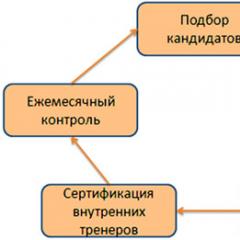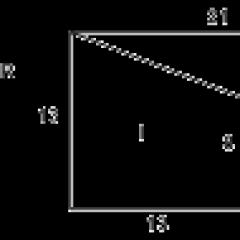Ази комп'ютерної грамотності для початківців. Самовчитель роботи на комп'ютері
Стаття розповість, що таке комп'ютер і як користуватися ним.
Навігація
У наш час користуватися комп'ютером та ноутбуком може величезна кількість людей. Але люди не народжуються із цими навичками, все колись починається з нуля.
Новачки цікавляться, як освоїти комп'ютер і ноутбук з нуля? З чого почати самостійне вивченнякомп'ютера/ноутбука? Поговоримо про це у нашому огляді.
Чим відрізняється комп'ютер від ноутбука?
Майже нічим. Основна відмінність між комп'ютером та ноутбуком полягає в мобільності. Якщо комп'ютер - це стаціонарний пристрій, то ноутбук - мобільний пристрій. Тобто комп'ютер потрібно встановити на столі та користуватися ним надалі, а ноутбук можна вільно носити із собою, для чого він і призначений.
І комп'ютер і ноутбук складаються з клавіатури, монітора, мишки, процесора, оперативної пам'яті і т.д. Тільки у комп'ютера всі ці складові підключаються між собою, тоді як ноутбук є єдиним монолітним пристроєм.
І на комп'ютері, і на ноутбуці встановлюється операційна система, наприклад, Windows(найбільш поширена) або « Linux». Якщо ви освоїте, скажімо, комп'ютер, то працювати на ноутбуці ви вже зможете легко і навпаки. Тому в цьому огляді ми не наводитимемо дві інструкції, а поговоримо про те, як слід користуватися комп'ютером.
Операційна система - це свого роду "душа" комп'ютера. Це програмне забезпечення, яке дозволяє працювати на комп'ютері. При включенні комп'ютера насамперед починає працювати саме операційна система, ми це бачимо, коли спалахує монітор:
Почнемо вивчення комп'ютера з операційної системи
Якби не було операційної системи, ми побачили б лише чорний екран і якісь незрозумілі літери з цифрами, від яких нам немає ніякого толку. Робота на комп'ютері – це практично робота з програмами, які, загалом, становлять операційну систему.
Бачите, як бігає курсор мишки екраном – це робота операційної системи. А набір тексту? Фотографії? Відео? Навіть звуки з колонок можливі лише завдяки операційній системі. У минулому столітті музика слухалася із платівки, на якій було записано пісню. Зараз аудіо та відео файли представлені у цифровому форматі, тобто у вигляді програм.
Операційна система дозволяє «оживити» монітор, мишку, клавіатуру, колонки та всі пристрої, які разом складають ваш комп'ютер. Без неї комп'ютер є лише «неживим» залізним організмом. Пам'ятайте, що операційна система – це душа комп'ютера.
"Windows"
Взагалі операційні системи можуть бути різними. Одні з них дуже відомі, інші не дуже поширені серед звичайних рядових користувачів.
« Windows» відноситься до найпоширеніших операційним системам, яка відрізняється своєю зручністю та відмінно підходить для використання не лише фахівцями, а й простими людьмив домашніх умовах.
« Windows» також буває різних версій: « Windows 95», « Windows 7», « Windows XP», « Windows 8», « Windows 10" і т.д. Найпоширенішими є сімка, вісімка та десятка. Колись популярна « Windows XPофіційно вважається застарілою, хоча на ній і зараз цілком можна працювати.
Відрізнити версії « Windows» між собою можна на вигляд:



Також є інший простий спосіб дізнатися, яку версію операційної системи встановлено на вашому комп'ютері:
- Натискаємо в нижньому лівому кутку на кнопку « Пусклівою кнопкою мишки
- Далі натискаємо в віконці, що розкрилося, на пункт « Комп'ютер(або « Мій комп'ютер») Правою кнопкою мишки.
- Потім у новому вікні натискаємо лівою кнопкою мишки на пункт « Властивості»

- Після цього відкриється папка, в якій буде вказана інформація щодо вашої операційної системи

Дізнаємось, яка операційна система встановлена на нашому комп'ютері
Отже, ми стисло вивчили, що таке операційна система. Тепер приступимо до дослідження безпосередньо самого комп'ютера.
Вивчаємо пристрій ПК

Складові частини комп'ютера
Щоб навчитися роботі на комп'ютері, спочатку необхідно вивчити його конструкцію. Тобто необхідно знати, які пристрої входять до складу такого поняття, як персональний комп'ютер».
У принципі, більшість людей має уявлення, як називаються складові комп'ютера, але ми пояснимо все докладніше, щоб новачкам було простіше керувати цими частинами.
Отже, комп'ютер складається з:
- внутрішніх частин– це елементи, у тому числі складається системний блок (велика коробка з кнопкою включення). У принципі, системний блок є комп'ютер, як такий. А все інше, наприклад, мишка – це складові цього комп'ютера.
- зовнішніх частин- це, власне, складові комп'ютера, які ми підключаємо до системного боку (клавіатура і т.д.).
У свою чергу всі описані частини комп'ютера можна класифікувати на основі їх взаємодії з людиною:
- Пристрої введення інформації– це пристрої, які дають можливість людині давати вказівки комп'ютеру (мишка, клавіатура).
- Пристрої виведення інформації- Пристрої, які передають інформацію від комп'ютера людині (монітор, колонки).
- Пристрої введення/виводу- це, відповідно, ті пристрої, які поєднують у собі описані вище поняття (дисковод).
Тепер поговоримо про основні пристрої, без яких робота на комп'ютері буде неможлива.
Системний блок

Який виглядає системний блок?
Отже, системний блок – мозок комп'ютера. Щоб зрозуміти, чому системний блок є такою важливою складовою ПК, необхідно просто вивчити те, що у нього всередині.
Усередині системного блоку знаходиться материнська плата - це свого роду величезна мікросхема, в яку, власне, і вбудовуються абсолютно всі елементи комп'ютера: процесор, оперативна пам'ять, відеокарта, звукова карта, дисковод, а також всі роз'єми (до яких підключається монітор, клавіатура, мишка , мережевий кабель та інше).
До системного блоку можна підключати і Wi-Fi пристрій, і ТВ тюнер, і ігрові приставки. Це вже справа смаку та потреб. При покупці ви самі замовляєте, який вам потрібний комп'ютер: для ігор, для перегляду відео або просто для виходу в Інтернет. На основі цього і збирається системний блок із усіма його складовими елементами.
На системному блоці є, як мінімум, дві кнопки: увімкнення комп'ютера та перезавантаження:

Кнопка увімкнення на системному блоці
Під системний блок підбираються всі інші важливі частини ПК, такі як монітор, мишка, клавіатура і колонки. Тобто при покупці комп'ютера починати потрібно із системного блоку, а потім підбирати до нього все інше. До речі, ви можете вільно змінювати монітор або клавіатуру, якщо вони вийшли з ладу або перестали відповідати вашим вимогам. Але з ноутбуком такий номер вже не пройде.
Монітор

Комп'ютерний монітор
Усі знають, що таке телевізор. Усі його дивилися. Комп'ютерний монітор – це не зовсім телевізор, але він виконує ту саму функцію, тобто функцію виведення інформації на екран. Якщо у випадку з телевізором така інформація передається через антену або телевізійний кабель (аналоговий сигнал), то на комп'ютерний монітор інформація передається із системного блоку. Ще точніше сигнал виходить від відеокарти, яка розташована в системному блоці, про що ми дізналися вище.
Монітори мають різні розміри, що визначається, наприклад, довгою діагоналі екрану та вимірюється в дюймах. Якість зображення не залежить від розміру екрана. За якість зображення відповідає такий параметр, як роздільна здатність екрана. Тобто кількість пікселів (електронних точок) квадратний дюйм. З цих точок на екрані складається зображення. Відповідно, чим більше точок (більше роздільна здатність екрану) тим якісніше, чіткіше і живіше картинка.
Комп'ютерні колонки

Комп'ютерні колонки
Так само, як і монітор, колонки отримують сигнал з інформацією від системного блоку, але тільки виводять її не у вигляді зображення, а у вигляді звуку. Цей сигнал передається із системного блоку за рахунок звукової карти.
Комп'ютерні стовпчики відрізняються від звичайних класичних колонок тим, що всередині них розташований ще й аудіо підсилювач. Звукова картапередає лише аналоговий сигнал (наприклад, як програвач), а далі сигнал, як завжди, переробляється підсилювачем і виходить на динаміки. Комп'ютерні колонки мають шнур із розеткою саме тому, щоб підключати до мережі аудіо підсилювач (а не динаміки).
Клавіатура

Комп'ютерна клавіатура
Вище ми обговорили пристрої виведення інформації, тепер поговоримо про пристрої введення та почнемо з клавіатури.
Всі знають, що клавіатура призначена для того, щоб друкувати текст, який ми потім (а точніше не потім, а відразу ж) спостерігаємо на екрані. Клавіатура відповідно має всі потрібні клавіші з літерами, цифрами та іншими символами.
Тут є клавіші, завдяки яким ми можемо давати комп'ютеру певні команди. Наприклад, якщо ми натиснемо на клавішу « Caps Lock», це дасть нам можливість друкувати текст великими літерами, або починати слово (ім'я, найменування) з великої літери. Натискаючи клавіші, на яких зображені стрілочки, ми можемо перекручувати сторінку (в Інтернеті або в будь-якій папці комп'ютера) вгору або вниз.
Миша
Таку назву комп'ютерна миша отримала через те, що вона трохи нагадує живу мишку, тобто має тільце і хвостик (шнур):

Комп'ютерна мишка
Комп'ютерна мишка призначена переважно для того, щоб ми могли максимально комфортно переміщати курсор на екрані монітора. Якби ми при цьому використовували виключно клавіатуру, то це завдало б нам зайвого клопоту і забирало багато часу.
Стандартна мишка має дві кнопки (ліву та праву) та коліщатко. Ліва кнопка забезпечує основні дії, коли ми, наприклад, наводимо курсор мишки на папку і відкриваємо її, натискаючи, на цю кнопку. Так само ми закриваємо вікна та програми – наводимо курсор на значок хрестика і натискаємо на ліву кнопку.
Права кнопка відповідає за додаткові дії, наприклад відкриває меню або додаткові вікна. Коліщатко ж дозволяє прокручувати сторінку вгору вниз, як це робиться у випадку з відповідними клавішами на клавіатурі.
Відео: Як освоїти комп'ютер та ноутбук швидко та легко?
Відео: З чого складається ноутбук?
- ви познайомитеся з операційною системою windows
- дізнаєтесь про програмне забезпечення свого комп'ютера
- навчіться створювати, змінювати та видаляти папки та файли
- навчитеся працювати в текстовому редакторі word
- навчитеся додавати до текстових документів картинки, тексти, таблиці тощо.
- навчитеся працювати в excel
- ви навчитеся створювати таблиці, діаграми, графіки в excel
- навчитеся працювати в інтернеті
- розберете всі тонкощі щодо створення своєї поштової скриньки
- навчитеся реєструватися та спілкуватися в соціальних мережах

Після закінчення курсу ви отримаєте
Після закінчення курсу ПК для початківців ви отримаєте свідоцтво із присвоєнням спеціальності:"Оператор персонального комп'ютера".
![]()
Курс PowerPoint - призначений для створення презентацій,
Курс Access – дозволяє створювати та адмініструвати бази даних.
![]()
Де ви вчитиметеся?
Адреси аудиторій, у яких відбуваються заняття з обраних курсів*:м. Курська- головний офіс продажів, 4 комп'ютерні класи, 3 класи теорії, 2 класи дизайну
м. Білоруська – клас теорії
м. Кузнецький міст- класи курсів краси
м. Жовтнева - комп'ютерні класи, класи теорії
м. Проспект Миру - комп'ютерні класи, класи теорії
м. Пушкінська - класи курсів краси
м. Серпухівська - комп'ютерні класи, класи теорії
м. Сокіл - комп'ютерні класи, класи теорії
м. Таганська - комп'ютерні класи, класи теорії
м. Третьяківська - класи курсів краси
(* Точна адресааудиторії уточнюйте у організатора навчального процесу)
Комп'ютери міцно увійшли не тільки до робочу сферужиття людини, а й у повсякденне. Використання комп'ютера або ноутбука не здається чимось дивним і складним, проте є люди, які тільки починають освоювати ПК і дізнаються про його можливості. Книга Дениса Колісніченка «Самовчитель роботи на комп'ютері» є зрозумілим, інформативним, але водночас коротким довідником. Вона дає необхідні знання, не перевантажуючи читача, інформації з неї вистачить для того, щоб комфортно користуватися комп'ютером, не відчуваючи труднощів.
З цієї книги читачі зможуть дізнатися відповіді на найпопулярніші та складні питання. Автор розповідає, що є комп'ютером, у чому полягають особливості монітора, з чого складається системний блок. Про кожну складову розказано докладно. Далі авторка книги дає можливість читачеві визначитися з вибором комп'ютера. Він говорить про переваги та недоліки комп'ютерів і ноутбуків, дає поради щодо вибору процесора, материнської плати, відеокарти. У книзі розказано як обсяг оперативної пам'яті впливає на роботу комп'ютера та інші нюанси.
Важливим для будь-якого користувача ПК буде вибір зручної клавіатури та миші, про це теж йдеться у цій книзі. Також є пояснення щодо призначення різних клавіш. Далі йдуть поради щодо вибору принтера та сканера. Окремо розглянуто питання вибору ноутбука. Читачі зможуть дізнатися з цієї книги, як самостійно з'єднати всі деталі комп'ютера, щоб не запрошувати спеціаліста, як правильно його вмикати та вимикати. Самовчитель навчить розбиратися в тому, як працює комп'ютер, які функції він може виконувати, до нього будь-якої миті можна звернутися за допомогою, щоб працювати на комп'ютері ефективно та із задоволенням.
На нашому сайті ви можете завантажити книгу "Самовчитель роботи на комп'ютері" Колісниченко Денис Миколайович безкоштовно та без реєстрації у форматі fb2, rtf, epub, pdf, txt, читати книгу онлайн або купити книгу в інтернет-магазині.
Понад 150 відеоуроків
загальною тривалістю понад 30 годин
Це найповніший і єдиний у Рунеті, актуальний на сьогодні та завтра відеокурс роботи з комп'ютером!
Як випливає з назви, курс призначений для того, щоб показати, що освоїти комп'ютер, це дійсно дуже просто!І зробити з Вас самостійногокористувача.
Пройшовши ці уроки, Вам вже не потрібно буде звертатися до фахівців або знайомих, щоб встановити Windows, або везти комп'ютер до продавця або в сервісний центр, щоб замінити жорсткий диск, Збільшити обсяг оперативної пам'яті і т.д.
Ви все навчитеся робити самі!
Ті знання, які Ви отримаєте з цього відеокурсу, будуть актуальні завжди!
Вони не мають терміну придатності!
Які б Windows не виходили, будь то Win-8, Win-9, Win-10, і т.д ... Те, що Ви почерпнете з цих відеоуроків і через 5-10 років залишиться з Вами! Як таблиця множення, що залишається незмінною.
Зробіть правильне вкладення у свою освіту. У знання, які Вам необхідні. І які приноситимуть Вам користь все життя!

На який рівень користувача розраховано цей курс?

Цей курс розрахований як на користувачів-початківців, так і на тих, хто вміє працювати в операційній системі та знайомий з деякими програмами, але не знає, як зібрати комп'ютер, замінити пристрої чи встановити Windows, драйвери тощо. А також для тих, хто вирішив розширити свої знання в галузі комп'ютерної грамотності.
Всі уроки з курсу були протестовані на моїх знайомих, які вміли користуватися комп'ютером, але їх знання були дуже обмежені.
З них були: один бухгалтер, одна секретарка, два сусіди-геймери та мій батько, який купив собі комп'ютер, буквально за три дні, до завершення запису цього курсу.
Коли мій батько купив комп'ютер, за комплектуючими (у розібраному вигляді), він самостійно зміг його зібрати, переглянувши перші диски курсу.
У міру запису матеріалу я давав усім, перерахованим вище людям, свої відеоуроки, і на сьогоднішній день, вони елементарно розбираються в комп'ютерних комплектуючих, встановлюють і перевстановлюють операційну систему, драйвери і програми. І, природно, без проблем працюють за комп'ютером.
Отже, з чого складається весь курс?
У даному курсі, я не буду зациклюватися на одній операційній системі, не буду нудно розповідати про різні функції програм, до яких навряд чи взагалі, хтось звертатиметься... Також, не розповідатиму про застарілі пристрої та порти... Ці пристрої застаріли і вийшли з ужитку... Я не вважаю за потрібне витрачати Ваш час на вивчення «Комп'ютерної історії». Я також не розповідатиму про рідко використовувані пристрої, або пристрої, призначені для обмеженої групи користувачів.
І тим не менш, у мене вийшов
найбільший і повний російськомовний курс з комп'ютерів.
У цьому курсі, я намагатимусь дати тільки найнеобхіднішу інформацію. Для того, щоб Ви змогли повною мірою самостійно, без будь-якої допомоги сторонніх, розібратися з комп'ютером, операційною системою та програмним забезпеченням.
Весь курс розбито на теми. Звичайно, Ви можете переглянути його повністю, а можете, переглянути тільки теми, що Вас цікавлять.
Навіть якщо Вас зараз цікавить лише одна або пара тем з цього курсу, це не означає, що завтра не зацікавить ще якась.
Ви завжди зможете вставити диск і переглянути урок, який Вас цікавить темою.
На дисках записані такі курси:
Диск 1."Залізо" - Теорія та практика
62 уроки. Тривалість: 3 години 35 хвилин
У цьому курсі ми з Вами розглянемо типи комп'ютерів, розглянемо та оберемо пристрої, розберемо їх призначення, встановлення та підключення, а також розглянемо поетапне складання та розбирання системного блоку комп'ютера.
Диск записано у форматі DVD-Video. Це означає, що Ви зможете переглядати цей диск як на комп'ютері, так і на DVD-програвачі. Цей диск можливо буде використовувати як довідковий матеріал, наприклад, якщо Ваш комп'ютер вийде з ладу.
Диск 2."Операційні системи" - Теорія та практика
29 уроків. Тривалість: 1 година 30 хвилин
У цьому курсі ми розглянемо різні типи операційних систем. Встановимо операційні системи, такі як Windows XP і Windows 7. Розберемося з основними опціями BIOS. Навчимося завантажуватися зі знімних носіїв, таких як CD-диск, DVD-диск та Флеш-карта.
Диск записано у форматі DVD-Video. Це означає, що Ви зможете переглядати цей диск як на комп'ютері, так і на DVD-програвачі. Цей диск можна буде використовувати як довідковий матеріал, наприклад, якщо Вам потрібно перевстановити операційну систему.
Диск 3."Операційні системи" - Налаштування
34 уроки. Тривалістю: 13 годин 44 хвилин
У цьому курсі ми розглянемо, як правильнонастроювати такі операційні системи як Windows XP і Windows 7 (ці уроки можуть бути застосовні і до інших операційних систем лінійки Windows). Розберемося із встановленням драйверів, створенням резервної копії системного диска для відновлення системи у разі збоїв.
Диск 4."Програми та утиліти" - Встановлення, Налаштування, Робота...
19 уроків. Тривалістю: 12 годин 53 хвилини
У цьому курсі ми встановимо, налаштуємо і розберемося як працювати в різних програмах... Розберемо куди, як і які програми краще встановлювати... Розберемо, як працювати з архіваторами, як записувати диски, як працювати з відео, звуком та зображеннями, як працювати з текстовими документами та електронними книгами, як працювати в інтернеті, з сайтами та поштою, і які програми для цього можуть нам знадобитися, розберемося з комп'ютерною безпекою тощо.
Цей диск призначений для перегляду комп'ютера. Уроки виконані у форматі WMV-файлів, які можна відкрити будь-яким плеєром у середовищі Windows.
Ось і сталося диво. Нарешті, і у вашому будинку з'явився персональний комп'ютер або ноутбук. Але проблема, ви не знаєте з якого боку до нього підійти. І починаєте думати, як навчитись працювати на комп'ютері. Перше, що потрібно зробити – це перестати його боятися. Він не зламається, не згорить і не вибухне, якщо ви натиснете ту кнопку. Ви ж вмієте керувати автомобілем, користуватися побутовими приладами, мобільниками. Ці знання не вроджені, а набуті. Повірте, комп'ютер простіше вашої мікрохвильової печі.
Як навчитися швидко користуватися комп'ютером?
- Необхідно, щоб комп'ютер був щодня у вас під рукою для його поступового освоєння.
- Навчальний посібникз вивчення комп'ютера має бути написано найбільш простою та зрозумілою мовою з максимальною кількістюкартинок.
- Бажано, щоб спочатку вам підказував хтось із тих, хто з комп'ютером на «ти».
- Якщо користуєтеся навчальними матеріалами, робіть це поступово, не забігайте наперед і не намагайтеся вивчити все за один раз.
Перші навички для тих, хто хоче знати, як навчитися володіти комп'ютером:
- правильне включення та вимикання;
- завантаження текстового редактора та набір тексту;
- вихід в Інтернет;
- електронна пошта та робота з нею;
- робота з пошуковими системами;
- адекватне сприйняття сигналів антивірусної програми.
Відмінна можливість для тих, хто хоче швидко навчитися працювати на комп'ютері, це різні аудіо- та відео-курси, навчальні посібники, тренінги та спеціальна література. Простори інтернету рясніють подібними оголошеннями. Причому не всі із пропонованих курсів платні. Але є один момент: щоб скористатися цими пропозиціями потрібно як мінімум вміти вмикати комп'ютер, користуватися інтернетом та браузером. Ще можна попросити когось із членів сім'ї допомогти вам освоїти ази комп'ютерної термінології та розібратися з кнопочками.
Як навчитися користуватися комп'ютером?
Для того, щоб освоїти ази комп'ютерної грамотності, не потрібно бути генієм. Звичайно, певний обсяг інформації доведеться засвоїти, розібратися в деяких специфічних термінах і принципі роботи декількох комп'ютерних програм. Програми, які потрібно знати для повноцінного використання більшості корисних функцій комп'ютера:
- ОС Windows. Основа комп'ютера, без неї він просто шматок заліза чи пластика;
- програми для набору тексту (наприклад, Блокнот та Word);
- програми для відтворення музики та фільмів (аудіо- та відео-програвачі);
- програми, що захищають ваш комп'ютер (антивірус);
- програми для виходу в інтернет (інтернет-браузери);
- архіватори;
- поштовий клієнт, програми для зв'язку (наприклад, скайп чи icq);
- програми для перегляду фотографій, картинок, малюнків;
- програми для завантаження інформації з інтернету;
- програми для чищення зайвих файлів та відновлення системи у разі збою.
Якщо ви хочете навчитися працювати на комп'ютері, вам необхідно освоїти хоча б перераховані вище програми. Насправді їх набагато більше, але спершу вам вистачить.
Як навчитися друкувати на комп'ютері?
Для того, щоб друкувати вам буде необхідно відкрити Word. Спочатку все здається складним. Коротко основи роботи програми:

Як навчитися швидко друкувати на комп'ютері?
Є дві категорії людей, які друкують на комп'ютері. Одні не відривають погляду від монітора (сліпа друк), інші від клавіатури. Звичайно сліпа друк краще, тому що при цьому ви не відволікаєтеся на пошук потрібної літери на клавіатурі. Але й навчиться такому способу складніше. У будь-якому випадку, при наборі тексту ви маєте задіяти всі десять пальців. Найкраще попередньо вивчити правильну розкладку пальців на клавіатурі. Небагато потренуватися, можливо, скористатися спеціальним тренінгом.